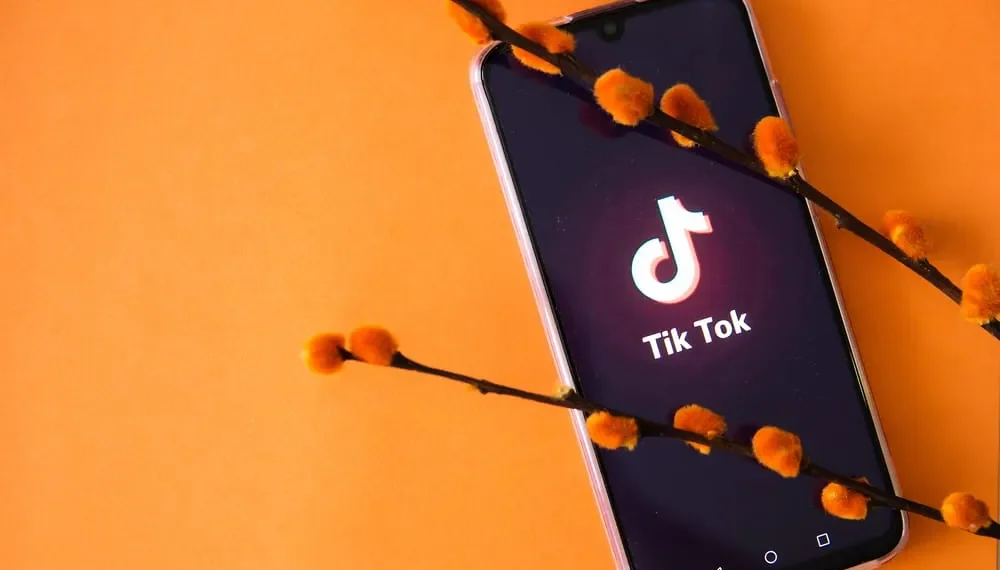Tiktok התפתח הרבה מאז השקתה בשנת 2018. סרטונים הפכו להיות מתוחכמים ואינטראקטיביים יותר, וכעת תוכלו להחדיר אותם בטקסט.
טקסט טקסט בסרטון נכנס בשלב השני של יצירת וידיאו לאחר שצילום הצילומים. כאשר הקלדת את הטקסט שבחרת, איך משנים את גודל הטקסט ב- Tiktok?
תשובה מהירהלאחר יצירת פוסט Tiktok, הקש על אפשרות הטקסט. הקלד את התוכן ובחר את הגופן, הצבע והיישור הרצוי. החזק וגרור את קצות הטקסט כדי להסתגל לגודל הרצוי. צבט כלפי חוץ כדי להגדיל את גודל הטקסט וצביטה פנימה כדי להפוך את הטקסט לקטן יותר.
מאמר זה יפרק את הצעדים המדויקים לשינוי גודל הטקסט באפליקציית Tiktok Mobile. זה גם יכסה כיצד להשיג זאת באפליקציית Desktop Tiktok.
כיצד לשנות את גודל הטקסט באפליקציה לנייד Tiktok?
שינוי גודל הטקסט ב- Tiktok הוא משימה פשוטה. כדי להשיג זאת, בצע את הצעדים הבאים:
- פתח את אפליקציית Tiktok במכשיר הנייד שלך.
- הקש על כפתור " + " בתחתית.
- צור או העלה וידאו והקש על כפתור הסימון בפינה השמאלית התחתונה.
- הקש על אפשרות " טקסט " המכונה השלט " AA ".
- הקלד את ההודעה הרצויה, בחר גופן וצבע והקש על " בוצע " בפינה השמאלית העליונה.
- צבט את קצה הטקסט בשתי אצבעות. קמצו פנימה כדי לרדת ולחוץ כדי להגדיל את גודל הטקסט.
- הקש על כפתור " הבא " ופרסם את ה- Tiktok שלך.
עֵצָהבהזרמת טקסט לפוסט Tiktok שלך, וודא שהוא מתמזג בצורה חלקה עם הסרטון ואינו מפריע לתצוגה. הטקסט צריך להיות מתאים ומושך לסרטון ולא להרגיז את הצופים. זו הסיבה שמיקום הטקסט, הגופן והגודל של הטקסט.
כיצד לשנות את גודל הטקסט באפליקציית שולחן העבודה של Tiktok?
אתה יכול להשתמש באפליקציית Tiktok Desktop כחלופה לאפליקציה לנייד. עם זאת, שימוש באפליקציית Desktop מגביל את התכונות בהן אתה יכול להשתמש באפליקציה.
אמנם זה מתאים להעלאה ולהגיב לתגובות, אך אינך יכול ליצור סרטונים באפליקציית Tiktok Desktop. תזדקק לעורך וידיאו חיצוני .
הנה כיצד לשנות את גודל הטקסט בעורכי וידאו חיצוניים:
- העלה את קובץ הווידיאו לעורך הווידיאו.
- בחר ביחס הגובה ובחר את יחס ה- Tiktok 9:16 .
- לחץ על כפתור הוסף .
- בחר באפשרות הוסף טקסט
- גרור טקסט למצב הרצוי שלך.
- בחר את גודל הטקסט הרצוי.
- לחץ על כפתור שמור .
לאחר השמירה של הסרטון, כעת תוכל להעלות באמצעות אפליקציית Tiktok Desktop. תהליך זה עשוי להיות שונה מעט בהתאם לעורך הווידיאו.
כיצד לשנות את גודל הטקסט בסרטון קיים?
אתה יכול לערוך סרטונים מוגמרים ולשנות את גודל הטקסט המצורף אליהם. זה יכול להיעשות רק לסרטונים שנשמרו בטיוטות, לא הועלה סרטונים.
הנה כיצד לשנות את גודל הטקסט בסרטוני Tiktok הקיימים:
- פתח את Tiktok במכשיר הנייד שלך.
- הקש על הכרטיסייה " פרופיל " בפינה השמאלית התחתונה.
- פתח את תיקיית " טיוטות ".
- בחר בסרטון Tiktok שברצונך לערוך מתיקיית הטיוטה שלך.
- צבט את קצה הטקסט שברצונך לשנות גודל עם שתי אצבעות. קמצו פנימה כדי לרדת ולחוץ כדי להגדיל את גודל הטקסט.
- פרסם את הסרטון לטיקוק או שמור אותו כטיוטה.
סיכום
Tiktok הוא כיום אחת מפלטפורמות המדיה החברתית הפופולרית ביותר. זה מועדף על ידי יוצרים על מנת להוציא רעיונות נהדרים בפורמט וידאו, וסרטונים אלה דורשים טקסט בגודל כראוי.
לא לדאוג, שינוי גודל הטקסט הוא תהליך פשוט ואינטואיטיבי. כאמור במאמר זה, הקש על אפשרות הטקסט לאחר יצירת הסרטון והקלד הודעה לבחירתך. לאחר סיום זה, צבט את הטקסט פנימה כדי להפחית ולחוץ כדי להגדיל את הגודל.
שאלות נפוצות
האם Tiktok מראה לי את גודל הטקסט?
לא. אין אפשרות גודל טקסט ישיר ב- Tiktok; אתה חייב לעשות זאת בעצמך. אתה יכול להתאים את הטקסט לגודל מתאים לפוסט שלך.
כמה גופנים מציעים Tiktok?
Tiktok מציע חמישה סוגי גופן עיקריים לתכונת הטקסט. יש את הקלאסיקה, מכונת הכתיבה, כתב היד, ניאון וסריף. בהתאם לצורך שלך, גופנים אלה יכולים להגיע בגרסאות וצבעים שונים.
האם אוכל לבחור מתי טקסט צריך להופיע בסרטון Tiktok שלי?
כן. אתה יכול להתאים אישית כאשר טקסט מופיע בסרטון Tiktok שלך. אתה יכול גם להגדיר את משך הזמן בו הטקסט אמור להופיע או להיעלם. לשם כך, הקש על הטקסט על טיוטת Tiktok שלך ובחר "הגדר משך זמן". זה אמור להעלות מסך חדש להתאמות. בחר את זמן ההתחלה והסיום על ידי גרירת סרגל העיתוי כך שיתאים כשאתה רוצה שהוא יופיע ויעלם.